Как да преместите местоположението на папката Dropbox

Преместването или промяната на местоположението на папката с падаща кутия може да бъде много удобна. Наскоро преместих моето на ново външно устройство. Ето как го направих.
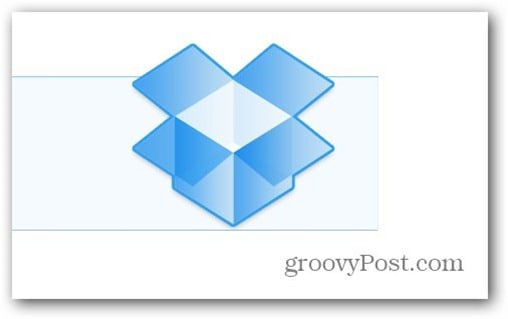
Как да промените местоположението на папката Dropbox
Преместване или промяна на местоположението на Dropboxпапката може да бъде много удобна на моменти. Наскоро купих ново външно USB устройство, за да мога да преместя всичките си резервни данни, включително папката си Dropbox, към него. Ето как работи стъпка по стъпка процесът.
Първо щракнете с десния бутон върху иконата на Dropbox в системната област и щракнете върху Предпочитания.
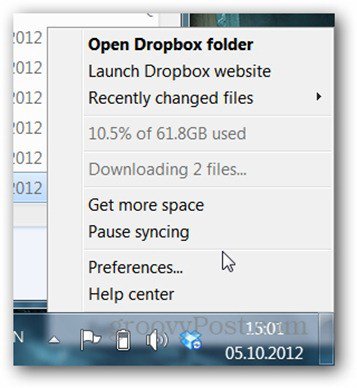
Щракнете върху раздела Advanced и щракнете върху бутона Move до местоположението на папката.
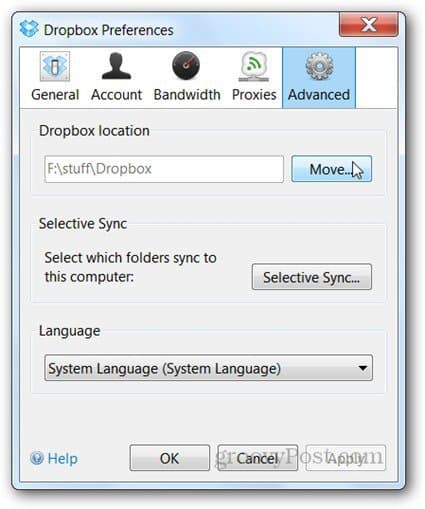
Изберете нова папка или местоположение на устройството за вашата папка. В моя пример избрах чисто новия си външен диск. Щракнете върху OK, когато сте готови.
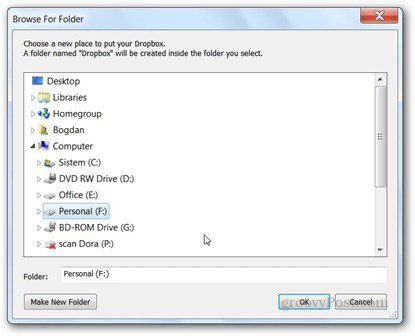
Ще бъдете помолени да потвърдите новото местоположение.
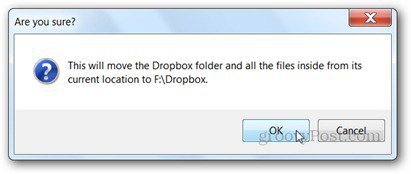
В моя пример, преместване на папката на ново устройствоизиска от клиента да копира всички данни. Отне около 30 минути. Ако просто премествате папката в друга папка на същото устройство, обаче, преместването трябва да е близо до моментално.
Имате ли грозен Dropbox съвет? Разкажете ни за това в коментарите.










Оставете коментар